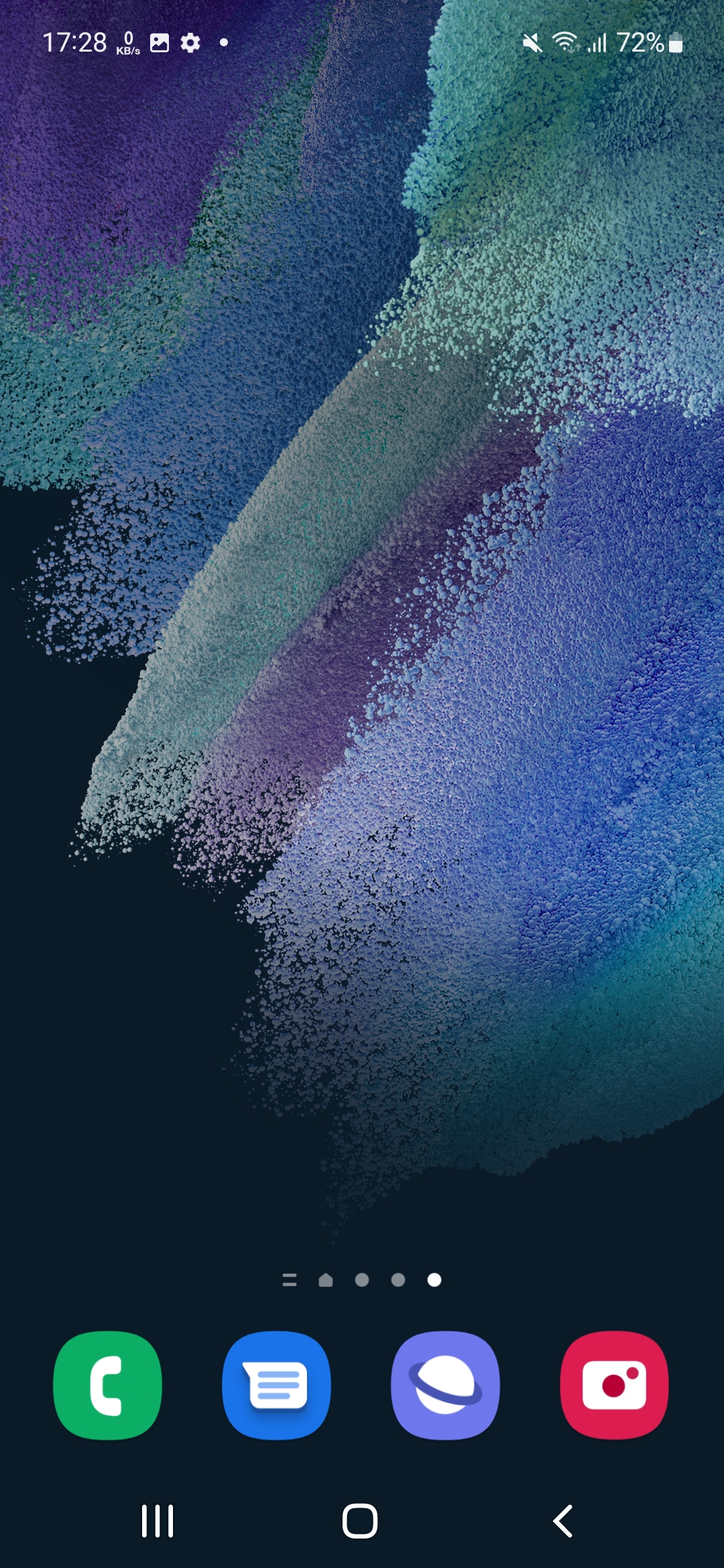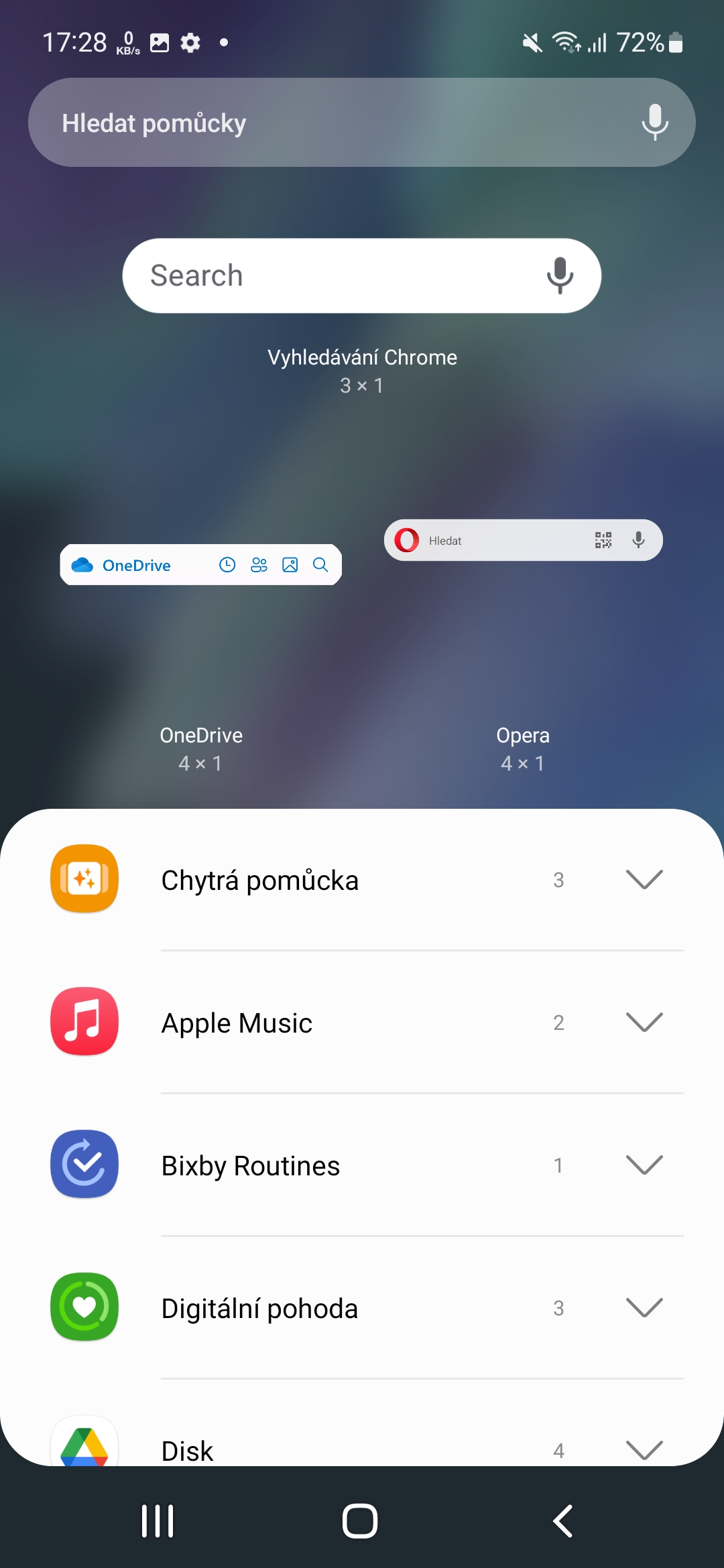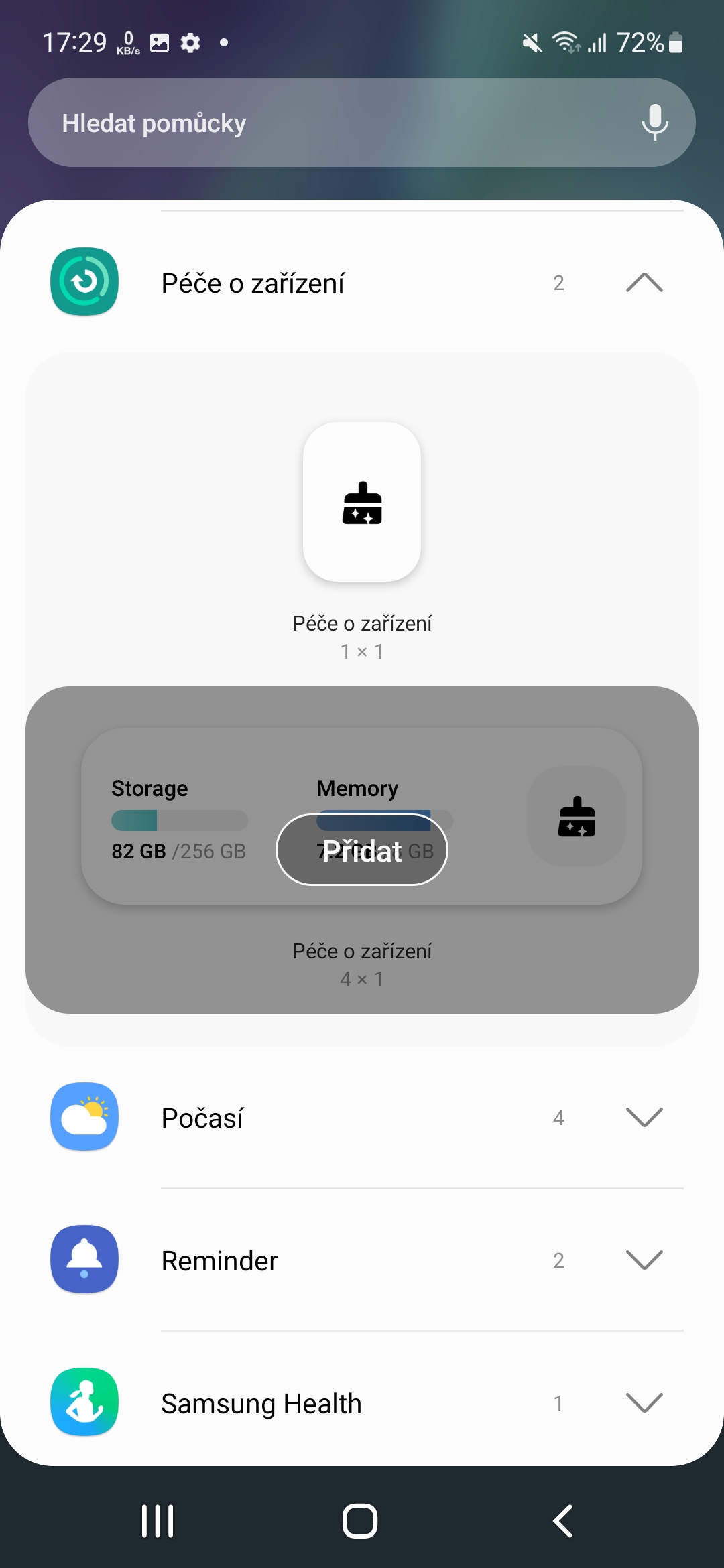Enhedspleje er vigtigt. Det er netop den måde, vi arbejder med telefonen, der afgør, hvor hurtig den er over tid. Når alt kommer til alt, i Samsung-telefoner Galaxy du vil også finde en funktion af samme navn, som giver dig forskellige valgmuligheder. Hvordan optimerer man Samsung-telefonen så hurtigt som muligt uden overhovedet at gå til Indstillinger?
Enhedspleje er placeret i justering, hvor du kan se status for din enhed efter at have klikket på menuen. Det vises ikke kun med tekst, men også med et humørikon. Hvis du er uden for de blå og grønne værdier, bør du tage fat på optimeringen på en eller anden måde, da det kan betyde, at din telefon bliver langsommere. Der er et valg her Batteri, Opbevaring a Hukommelse. Hver tilbyder forskellige valg og muligheder. For at optimere din enhed behøver du dog slet ikke komme hertil. Det kan være mere passende at tilføje en widget til enhedens skrivebord.
Sådan optimerer du Androidu
- Lang hold fingeren på skrivebordet.
- Vælg et tilbud instrumenter.
- Find en mulighed her Enhedspleje og klik på den.
- Du kan derefter vælge mellem to widgets, der kan placeres på skrivebordet.
- Når du klikker på en, vælg derefter Tilføje.
Selvfølgelig kan du så placere den som du vil. Den første widget tilbyder kun et børsteikon, den anden også informace om opbevaring og hukommelse. Men det er selve ikonet, der er vigtigt. Når du trykker på børsten i widgetten, vil din enhed blive optimeret, og systemet vil vise dig, hvor meget hukommelse du har gemt, eller information om, at telefonen er blevet optimeret. Så du behøver ikke lede efter noget i indstillingerne, og du har denne funktion lige ved hånden. På denne måde kan du med det samme løse en masse problemer og få din enhed op på hastighed igen.
Du kunne være interesseret i

Klik på menuen Opbevaring Nebo Hukommelse du kan også straks blive omdirigeret til indstillingsmenuen Enhedspleje. Ved at klikke her og pileikonet ved siden af klokkeslættet opdateres den viste statistik.